概要
動画をiTunesに追加し、iTunesが応答しなくなったり、追加に失敗したりしたことありますか? 原因は何ですか? これらの問題が発生した場合はどうすればよいですか?この記事はiTunesに動画を追加できない原因と対処法を紹介します。
一、iTunesに動画を追加できない原因
- iTunesソフトウェアに問題があります。
- マルチメディアファイルの形式は、iTunesでサポートされている形式ではありません。
以下に対処法を紹介します。
(1)iTunesの問題
セキュリティソフトウェアが原因でiTunesに問題が発生した場合、以下が発生する可能性があります。
- iPhone、iPad、iPod touchがiTunesで認識されない、またはバックアップ、復元、更新、同期、アクティブ化できない。
- iTunesのエラー4、6、1630〜1641、3000〜3999、9000〜9999などが表示されます。
- iTunesが正常に開かない。
解決方法:
関連するセキュリティソフトウェアをアンインストールし、iTunesソフトウェアを再インストールするか、iTunesをアップデートして、最新バージョンのiTunesを使用していることを確認します。 その後、iTunesのマルチメディア転送機能を手動で修復してみてください。修復方法は以下の通りです。
1.コンピューターとiPhoneをUSBケーブルで接続した後、「iTunes」を開きます。
2.左上のiPhoneアイコンをクリックします。
3.[概要]を選択し、[オプション]項目にある、[音楽とビデオを手動で管理する]を選択して、最後に[適用]をクリックします。
4.右下の[同期]をクリックします同期が完了したら、マルチメディアファイルをiTunesに追加できます。
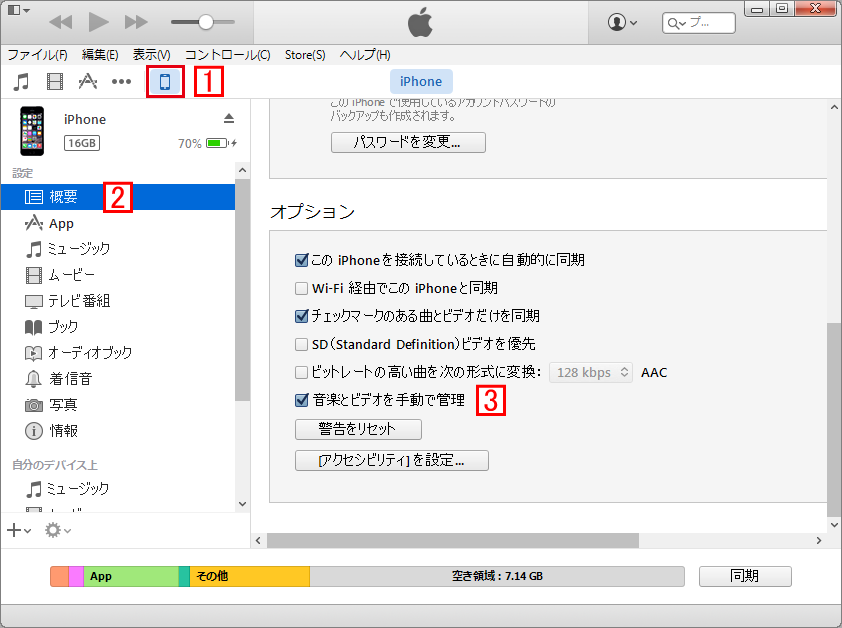
(2)動画・音楽形式の問題
オーディオ形式を変換するときは、Renee Audio Toolsを使用することをお勧めします。ソフトは、複数の機能を1つに統合するオーディオ変換ソフトウェアで、数回クリックするだけで完成でき、初心者ユーザーに非常に適しています。

多機能 トリミング、カット、録音、結合、形式変換、動画から音声抽出、ID3タグ編集、iTunesに転送、CDの音楽取出し、CDに焼く、特効追加等機能ある。
無料 フリーで全機能利用可能!(非商用のみ)
強力 MP3 , M4A , WAV , ACC 等各形式音声ファイル対応。Windows 10 , 8.1 , 8 , 7 , Vista , XP対応。
操作容易 操作が直感的にわかりやすい。初心者も簡単に利用可能。
日本語対応 インターフェースは日本語化されている。
多機能 音声録音・編集可能。
無料で強力 多数形式対応。
操作容易 初心者も簡単に利用可能。
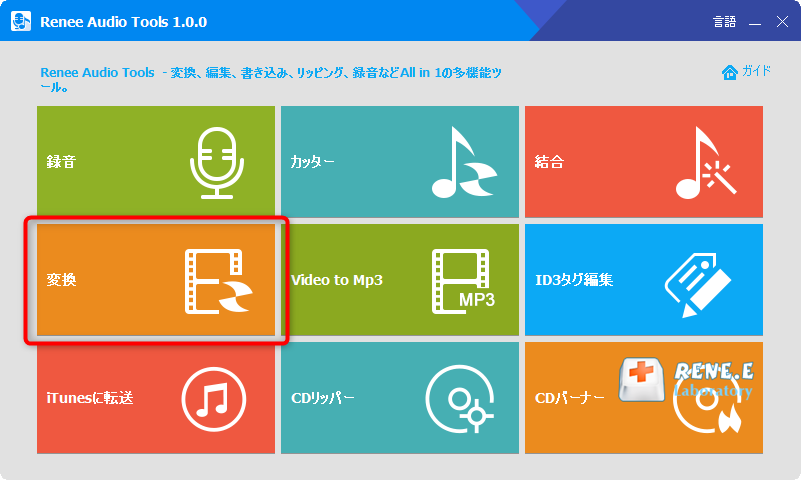
2.「ファイルを追加」をクリックし、音楽を追加し、出力形式にMP3を選択し、「開始」ボタンをクリックします。
MP3、WMA、m4a、AAC、AC3、FLAC、WAV、MP2等複数の出力形式を指定可能です。品質、出力先も自由に指定できます。
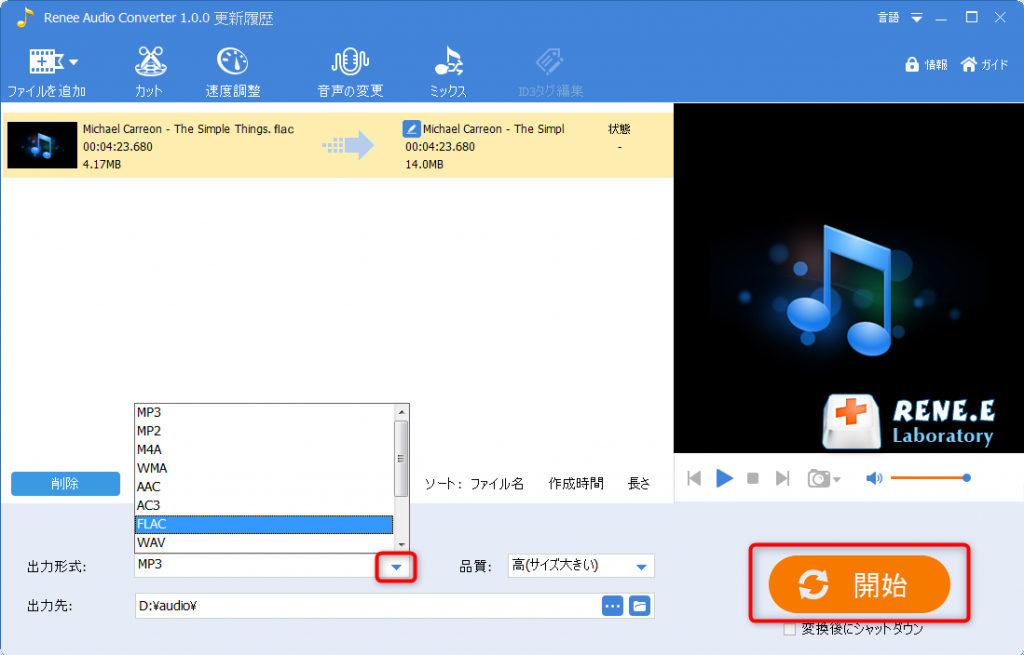
上の2つの手順により、マルチメディアファイル形式をiTunesでサポートされている形式に変換できます。
二、iTunesに動画・音楽を転送する方法

多機能 トリミング、カット、録音、結合、形式変換、動画から音声抽出、ID3タグ編集、iTunesに転送、CDの音楽取出し、CDに焼く、特効追加等機能ある。
無料 フリーで全機能利用可能!(非商用のみ)
強力 MP3 , M4A , WAV , ACC 等各形式音声ファイル対応。Windows 10 , 8.1 , 8 , 7 , Vista , XP対応。
操作容易 操作が直感的にわかりやすい。初心者も簡単に利用可能。
日本語対応 インターフェースは日本語化されている。
多機能 音声録音・編集可能。
無料で強力 多数形式対応。
操作容易 初心者も簡単に利用可能。
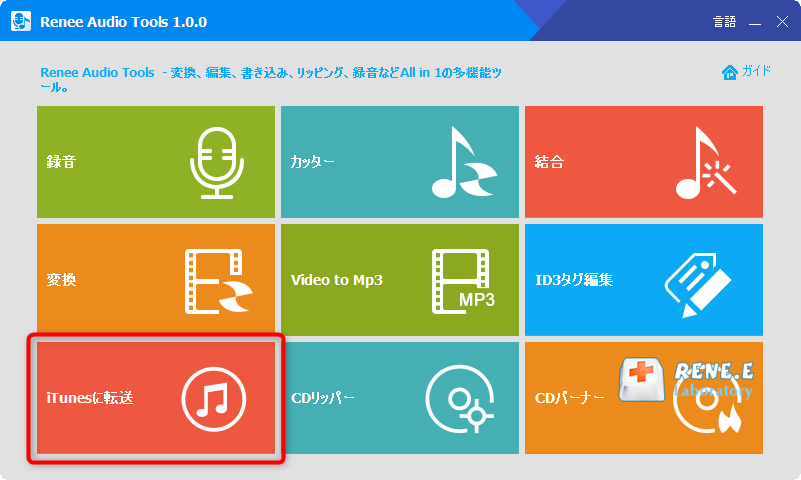
2.「ファイルを追加」をクリックし、音楽を追加します。ファイルをチェックし、「iTunesに転送」をクリックします。
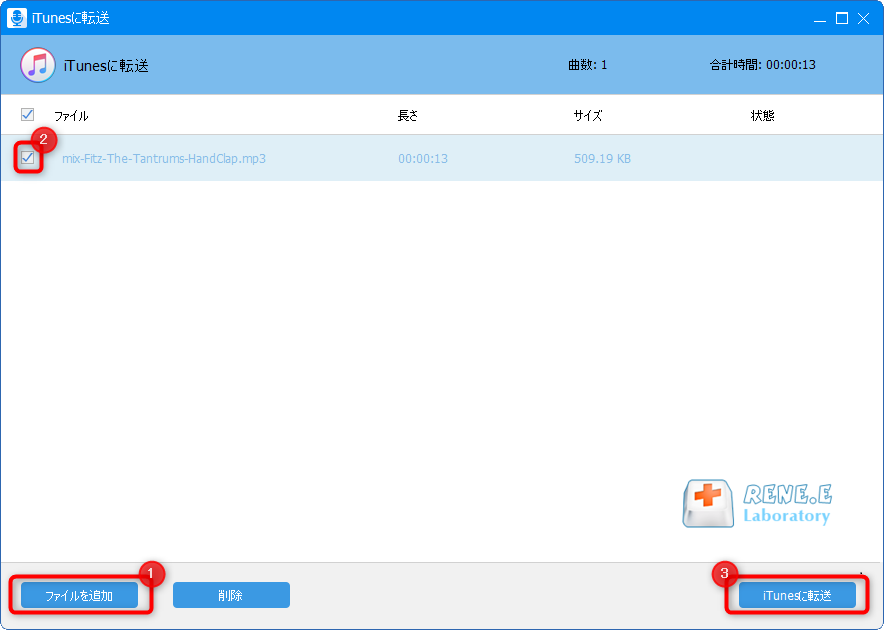
マルチメディアファイルが動画または画像の場合、動画または画像をiTunesでサポートされているファイル形式に変換した後、動画または画像をiTunesに転送できます。動画または画像を転送するための操作は次のとおりです。
1.iTunesの「ファイル」から「ファイルをライブラリに追加」を選択します。
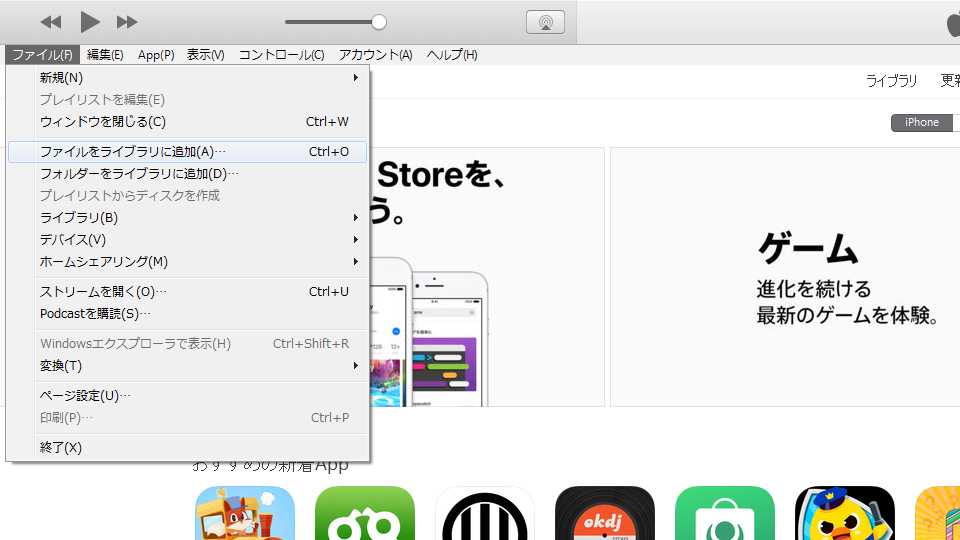
2.ファイルを選択し「開く」をクリックします。
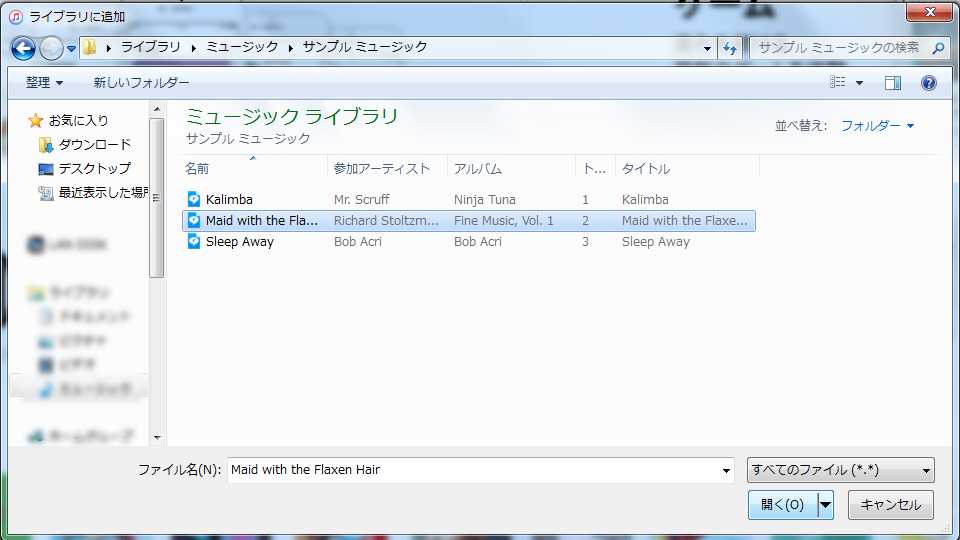
関連記事 :
2022-06-15
Yuki : M4A形式をWAV形式に変換する方法は? M4A形式とWAV形式の違いは何ですか?この記事はM4AをWAV形式に変換する方法、お...
2022-06-15
Satoshi : iPodがiTunesを介して音楽を同期できない場合、どうすればいいですか?この記事は、iTunesでiPodの音楽を同期できな...
2022-06-15
Imori : Android目覚まし・アラームを好きな音楽に設定する方法を知っていますか? 次の記事は、Androidでサポートされていない音...
2022-06-15
Ayu : YouTubeの動画を閲覧するときに、良い音楽を見つけ、音楽をスマホの着信音として使用したい場合があります。この記事は、YouT...
何かご不明な点がございますか?




